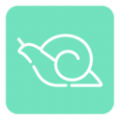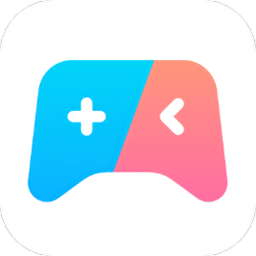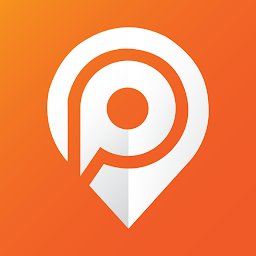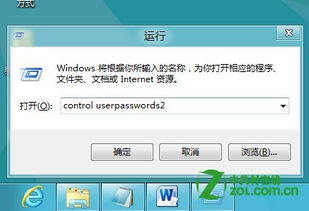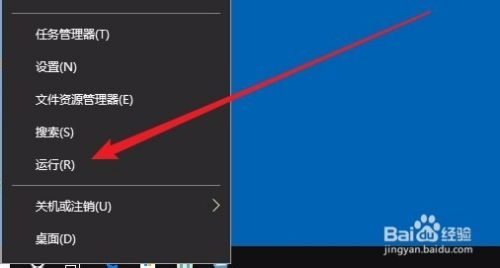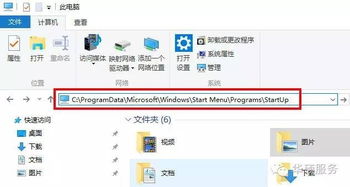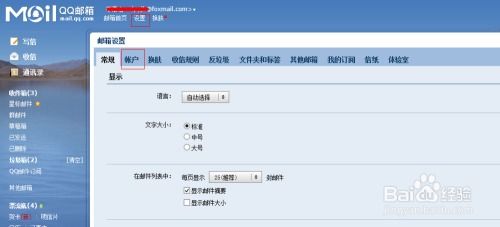Windows系统自动登录设置:默认账号与密码配置指南
在现代计算机使用中,自动化和便捷性成为了用户追求的目标之一。特别是对于Windows系统的用户来说,如果能够实现开机后以默认账号和密码自动登录,无疑将极大地提升使用体验。本文将详细介绍Windows用户如何设置以默认账号和密码自动登录,让您的计算机启动后无需手动输入账号密码即可直接进入桌面。

首先,需要明确的是,自动登录功能虽然方便,但存在一定的安全风险。特别是在共享计算机或公共场合使用的情况下,启用该功能可能会让未经授权的用户访问您的系统。因此,在决定启用自动登录之前,请务必权衡利弊,确保自己的使用环境足够安全。

接下来,我们将分步骤介绍如何在Windows系统中设置自动登录。需要注意的是,不同版本的Windows系统可能在设置细节上略有不同,但总体思路是一致的。以下介绍以Windows 10为例,其他版本的系统可以参考执行。

一、准备工作
在正式开始设置之前,请确保您已经以管理员身份登录到Windows系统,因为修改登录设置需要管理员权限。同时,您需要知道要设置为自动登录的账户的密码。

二、使用注册表编辑器设置自动登录
Windows系统的自动登录功能是通过修改注册表来实现的。注册表是Windows系统中存储配置信息的数据库,通过修改注册表中的特定键值,我们可以让系统在启动时自动登录指定的账户。
步骤1:打开注册表编辑器
1. 点击屏幕左下角的“开始”按钮。
2. 在搜索框中输入“regedit”,然后按Enter键或点击搜索结果中的“注册表编辑器”打开它。
注意:注册表编辑器是一个强大的工具,不当的修改可能会导致系统不稳定或无法启动。因此,在修改注册表之前,请务必备份注册表或创建系统还原点,以便在出现问题时能够恢复。
步骤2:导航到自动登录设置的位置
1. 在注册表编辑器中,使用左侧的树状结构导航到以下路径:
`HKEY_LOCAL_MACHINE\SOFTWARE\Microsoft\Windows NT\CurrentVersion\Winlogon`
2. 如果路径中不存在`Winlogon`项,请右键点击`CurrentVersion`项,选择“新建”->“项”,并命名为`Winlogon`。
步骤3:添加或修改自动登录的键值
1. 在`Winlogon`项下,右键点击空白区域,选择“新建”->“字符串值”。
2. 将新创建的字符串值命名为`DefaultUserName`。
3. 双击`DefaultUserName`,在“数值数据”框中输入要自动登录的账户的用户名,然后点击“确定”。
4. 重复上述步骤,创建另外两个字符串值:`DefaultPassword`和`AutoAdminLogon`。
5. 将`DefaultPassword`的数值数据设置为该账户的密码。
6. 将`AutoAdminLogon`的数值数据设置为`1`(启用自动登录)。
注意:出于安全考虑,不建议在注册表中直接存储密码。然而,为了实现自动登录功能,我们不得不这样做。因此,请确保只有授权的用户能够访问您的计算机,并定期更改密码以降低安全风险。
三、验证设置
完成上述步骤后,您可以重启计算机以验证自动登录设置是否生效。如果一切顺利,当计算机启动时,它将自动登录到您指定的账户,而无需手动输入用户名和密码。
四、注意事项
1. 安全风险:如前所述,自动登录功能存在安全风险。特别是在家庭或办公室等共享环境中使用时,请务必谨慎考虑是否启用该功能。
2. 密码保护:为了增强安全性,建议启用Windows账户的密码保护功能,并设置强密码。同时,定期更改密码也是降低安全风险的有效手段。
3. 系统更新:在某些情况下,系统更新可能会覆盖或修改注册表中的设置。因此,在更新系统后,请检查自动登录设置是否仍然有效。
4. 备用方案:除了使用注册表编辑器外,还可以通过第三方软件来实现自动登录功能。这些软件通常提供了更友好的用户界面和更多的自定义选项。然而,在使用第三方软件之前,请务必确保其来源可靠并经过充分测试。
5. 远程桌面:如果您使用远程桌面连接(RDP)来访问计算机,请注意自动登录功能可能不适用于远程桌面会话。在这种情况下,您可能需要手动输入用户名和密码来建立远程桌面连接。
五、故障排除
如果在设置自动登录过程中遇到问题或自动登录功能不起作用,可以尝试以下故障排除步骤:
1. 检查注册表设置:确保您已正确按照上述步骤设置了注册表中的键值。特别是要注意键值名称和数值数据的准确性。
2. 重启计算机:有时更改注册表后需要重启计算机才能使设置生效。请确保在修改注册表后已经重启了计算机。
3. 检查账户权限:确保您要自动登录的账户具有管理员权限。如果账户权限不足,可能会导致自动登录失败。
4. 检查系统日志:在Windows事件查看器中检查系统日志以获取
- 上一篇: 手工花灯制作步骤详解图解
- 下一篇: 手机短信发不出去,原因和解决方法都在这里!
-
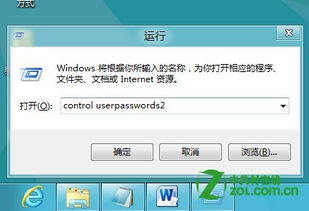 轻松掌握:Windows开机自动登录与取消设置的实用指南资讯攻略10-26
轻松掌握:Windows开机自动登录与取消设置的实用指南资讯攻略10-26 -
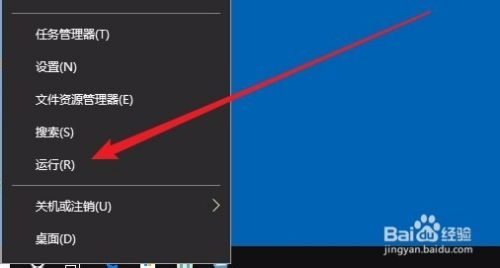 如何在Win10操作系统中设置默认用户自动登录?资讯攻略10-26
如何在Win10操作系统中设置默认用户自动登录?资讯攻略10-26 -
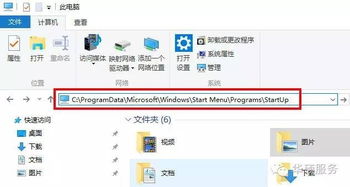 Win10系统如何实现开机自动登录?资讯攻略10-26
Win10系统如何实现开机自动登录?资讯攻略10-26 -
 Windows如何实现自动登录?资讯攻略10-26
Windows如何实现自动登录?资讯攻略10-26 -
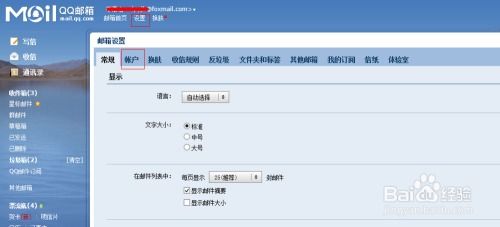 **"轻松几步,教你如何将Foxmail设置为默认邮件客户端,提升工作效率!"**资讯攻略10-24
**"轻松几步,教你如何将Foxmail设置为默认邮件客户端,提升工作效率!"**资讯攻略10-24 -
 阿里巴巴网站:定制与优化默认启动页面的秘籍资讯攻略11-08
阿里巴巴网站:定制与优化默认启动页面的秘籍资讯攻略11-08